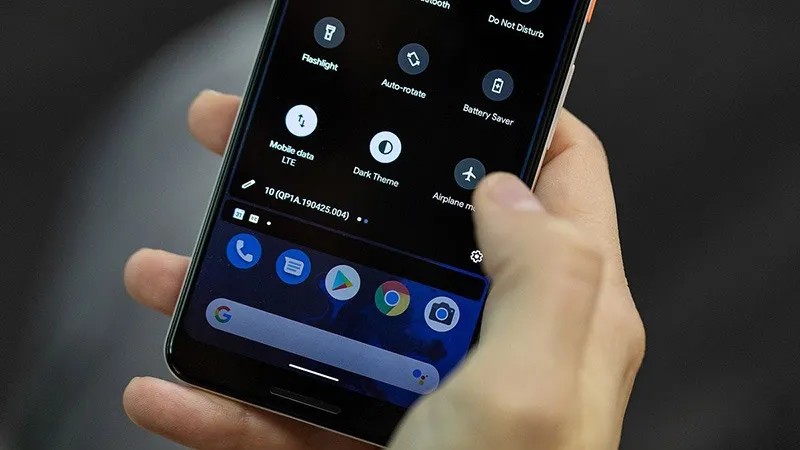Android Q ra mắt với rất nhiều tính năng mới thú vị. một trong những sự bổ sung mới cực hay chính là tính năngLive Caption.
Tính năng Live Caption đảm nhận việc sao chép âm thanh nhanh chóng trong bất kỳ video nà mà bạn muốn sao chép qua thiết bị khác. Và tính năng này đã xuất hiện trên phiên bản Android Q, đây là cách bật chúng.
Bạn đang đọc: Bạn đã biết cách bật Live Caption trên Android Q? Đây là cách bạn nên tham khảo
Mặc dù chưa ra mắt chính thức trên các thiết bị di động nhưng mới đây, các chuyên gia đã đưa ra hướng dẫn dành cho người dùng về việc khởi chạy tính năng này. Đây được được nhận định là tính năng khá tiện ích mà Google kịp thời tích hợp trên phiên bản Android mới nhất này.
Tìm hiểu thêm: Hướng dẫn cách cài WARP 1.1.1.1 PC để truy cập vào web bị chặn, tăng tốc độ Internet hiệu quả
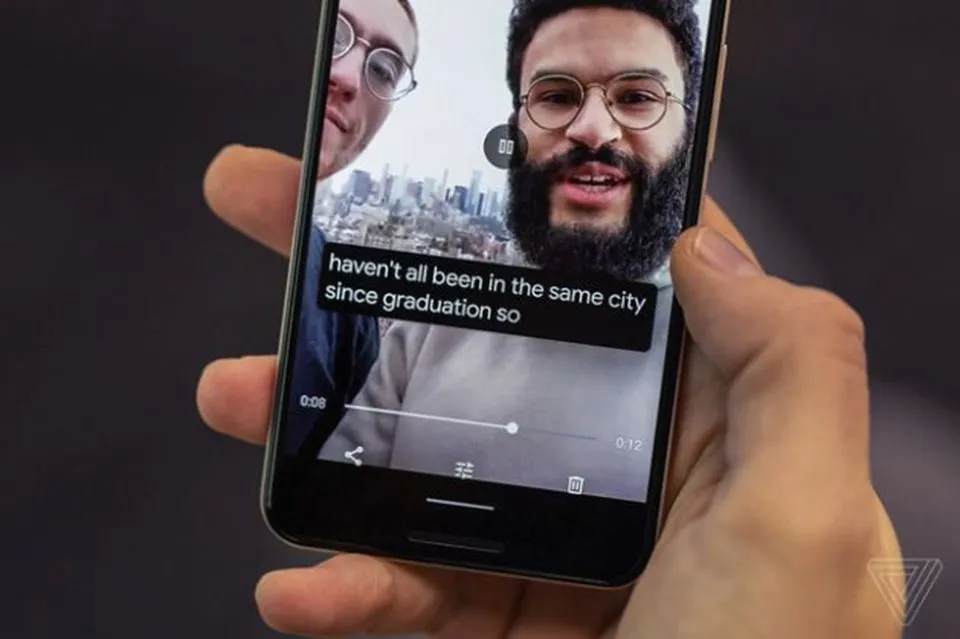
>>>>>Xem thêm: Cách tạo chữ ký trên Gmail đơn giản nhất
Live Caption sử dụng học máy trên thiết bị, một công nghệ tương tự như “Trả lời thông minh”, tạo ra những gợi ý nhỏ mà bạn thấy bên dưới cửa sổ ứng dụng của mình khi bạn gửi email. Tất cả các phiên âm xảy ra trên điện thoại của bạn và Google nói rằng nó không lưu hoặc truy cập vào các bản sao. Và tính năng Live Caption sẽ có sẵn cho Android Q vào cuối năm nay.
Và dưới đây là cách bạn bật chế độ này:
1. Nhấn vào nút âm lượng – tăng hoặc giảm
2. Khi thanh trượt âm lượng trên màn hình xuất hiện, hãy nhấn vào biểu tượng đó.
3. Phát video.
4. Khi phiên âm trực tiếp xuất hiện, bạn có thể kéo hộp văn bản để di chuyển nó xung quanh màn hình.
5. Tùy chọn, chạm vào hộp văn bản để mở rộng nó.
Đây là một bổ sung cực lớn về các sáng kiến liên quan tới khả năng trợ năng của Google nhưng cũng cực kỳ hữu ích cho mọi người dùng trong nhiều hoàn cảnh khác nhau. Bên cạnh hỗ trợ người khiếm thính, Live Caption giúp bạn xem video trong yên lặng, không làm phiền người khác mà vẫn hiểu nội dung.